Mengapa Widget Obrolan ditampilkan sebagai Offline di Situs Web saya?
Terkadang, widget obrolan SalesIQ Anda menunjukkan status offline di situs web Anda. Mari kita lihat beberapa kemungkinan dan alasan umum widget obrolan terlihat offline di situs web Anda.
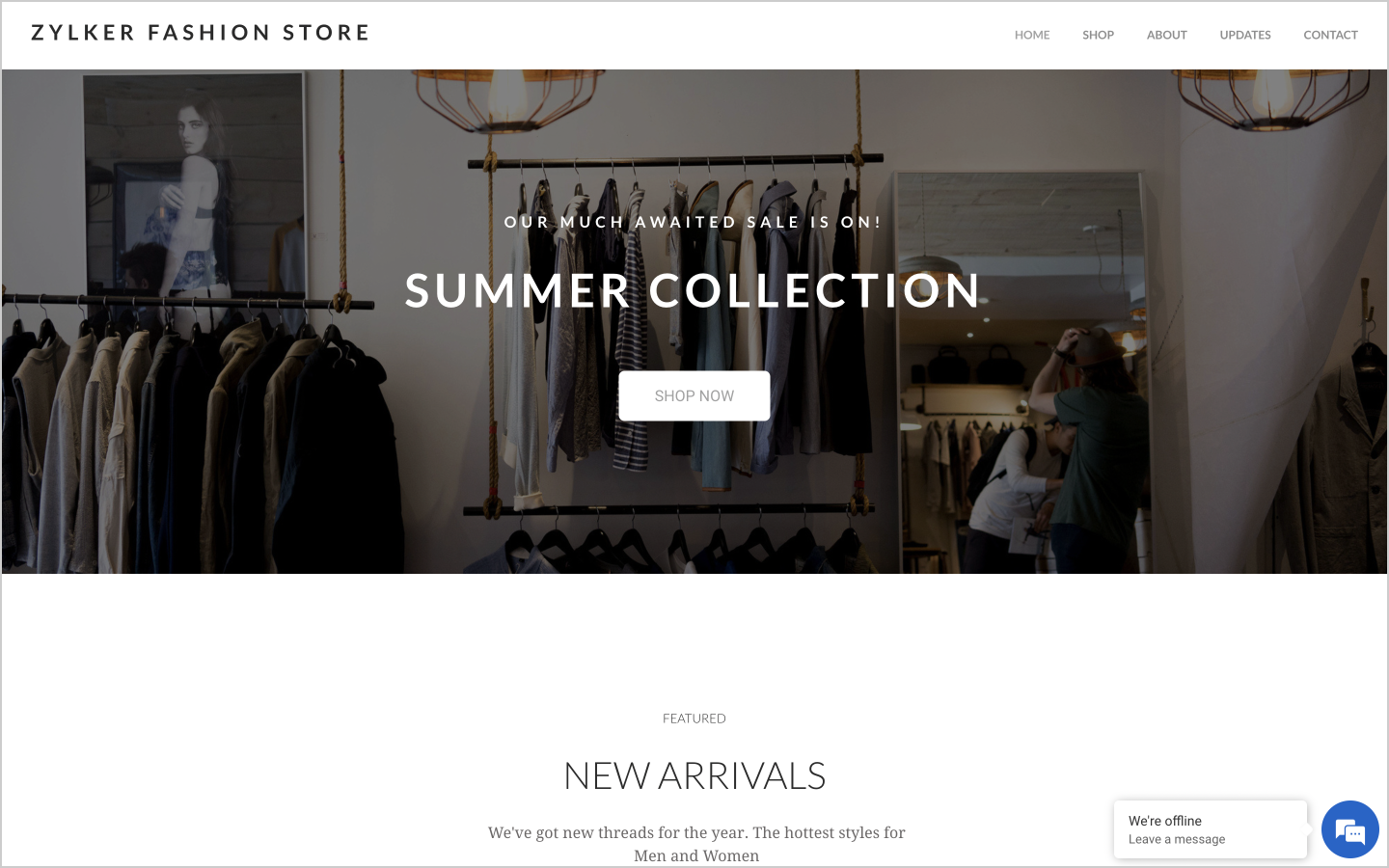
Aktivasi Jam Kerja:
Jika Anda telah mengaktifkan fitur jam kerja dan kemudian masuk ke portal SalesIQ di luar jam yang sudah ditentukan, widget obrolan Anda akan ditampilkan sebagai offline. Atau, mungkin Anda keliru mengaktifkan jam kerja.
Untuk mengatur jam kerja merek Anda,
1. Dari dasbor SalesIQ Anda, buka Settings (Pengaturan) > Brands (Merek) dan pilih merek Anda dari daftar.
2. Di kanan atas, klik Business Hours (Jam Kerja).

3. Aktifkan tombol Business hours (Jam kerja), lalu pilih opsi Custom (Kustom) untuk menentukan jam kerja merek Anda.

4. Pilih salah satu opsi umum atau siapkan jam kerja kustom di lembar waktu di bawah ini dengan menyeret jam seperti yang diinginkan.
Catatan: Mengaktifkan opsi "Hide Chat Widget Outside Business Hours (Sembunyikan Widget Obrolan di Luar Jam Kerja)", akan menyembunyikan widget obrolan setelah jam kerja situs web Anda berakhir.
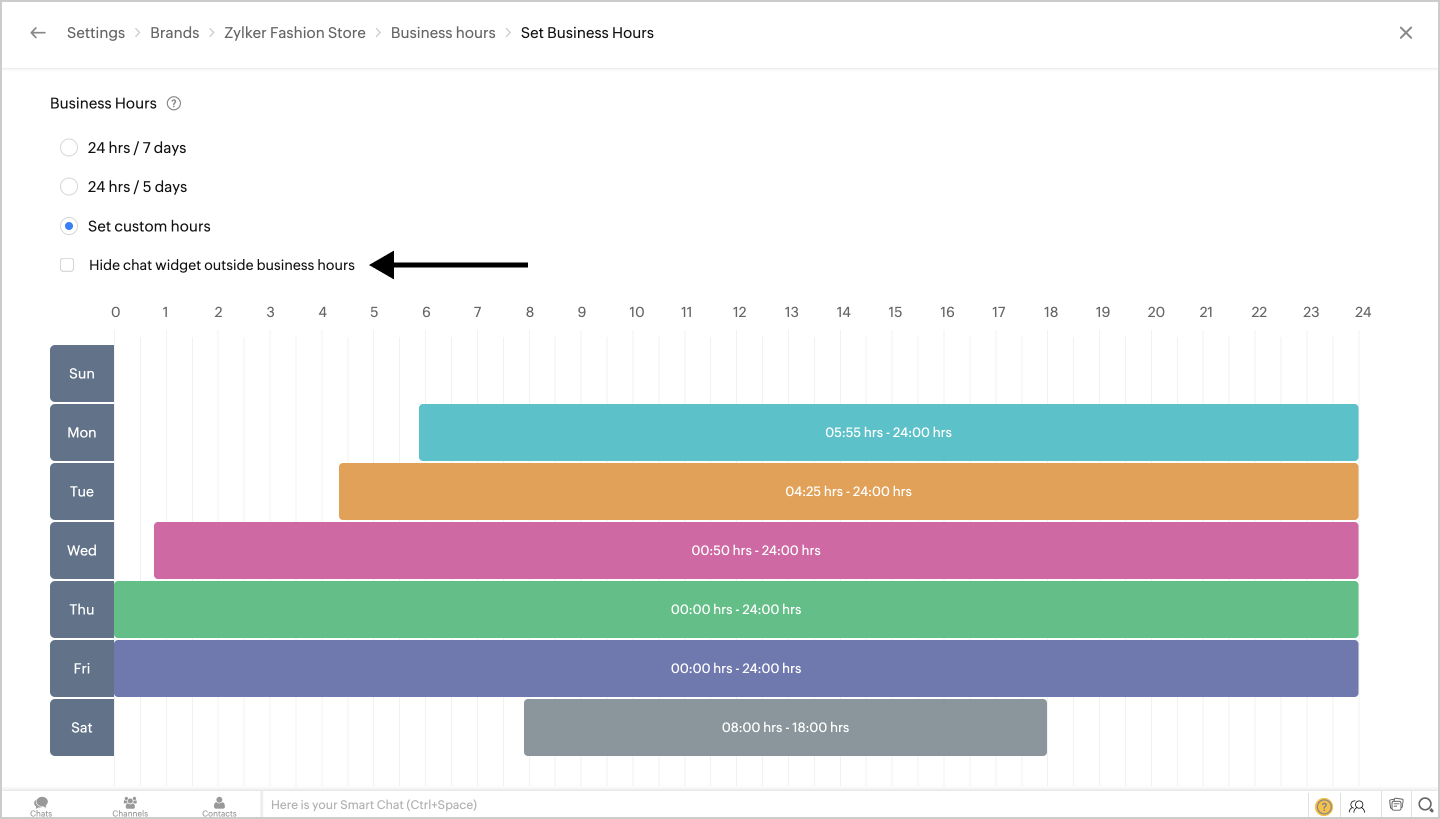
Zona waktu:
Zona waktu harus diatur dengan tepat. Jika tidak, ini dapat membuat widget obrolan Anda menampilkan status offline bahkan selama jam kerja. Hal ini karena zona waktu bukan ditetapkan oleh komputer Anda, melainkan dihitung berdasarkan zona waktu yang Anda tetapkan di Zoho SalesIQ. Oleh sebab itu, jika zona waktu tidak diatur dengan benar, widget obrolan akan menampilkan status offline.
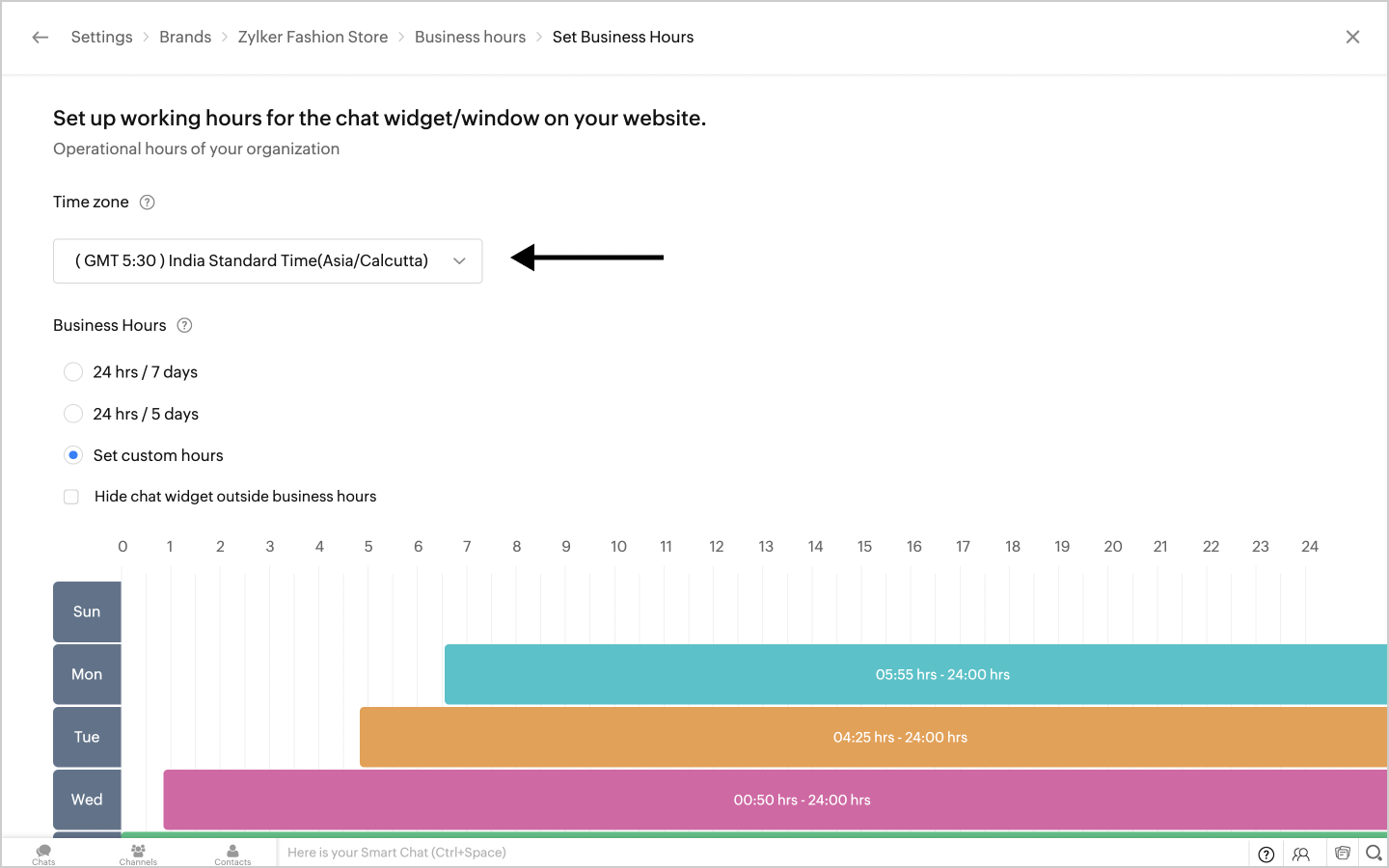
Anda login ke Zoho CRM, bukan ke Zoho SalesIQ:
Operator Anda mungkin login ke Zoho CRM, bukan ke konsol operator Zoho SalesIQ. Minta operator Anda mengecek kembali info loginnya. Meski Anda telah terintegrasi dengan Zoho CRM, kode obrolan langsung SalesIQ tidak akan berfungsi jika Anda login ke Zoho CRM saja. Oleh sebab itu, widget obrolan SalesIQ Anda akan offline.

Widget obrolan hanya akan berfungsi jika Anda login ke akun Zoho SalesIQ. Login ke Zoho SalesIQ di sini.
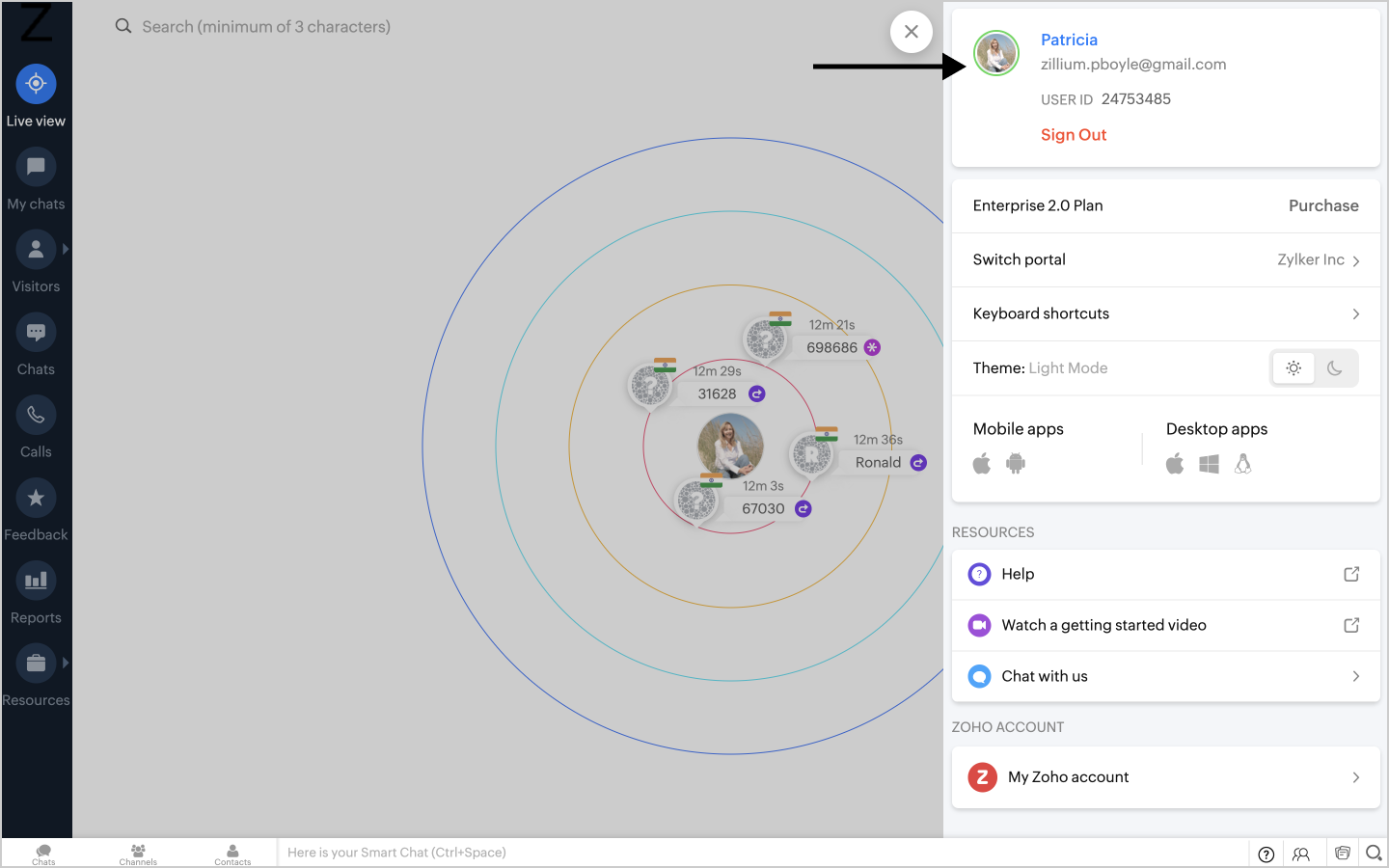
Status Operator diatur ke "Busy" (Sibuk):
Jika status semua operator aktif pada situs web diatur sebagai “Busy” (Sibuk), maka widget obrolan akan offline. Selalu atur status operator Anda sebagai "Available" (Tersedia).
Contoh: Jika Anda satu-satunya operator yang sedang bertugas dan mengatur status sebagai sibuk, maka widget obrolan akan offline. Jika Anda mengatur status sebagai Busy (Sibuk) sementara operator lain dalam status "Available" (Tersedia), widget obrolan tidak akan Offline.
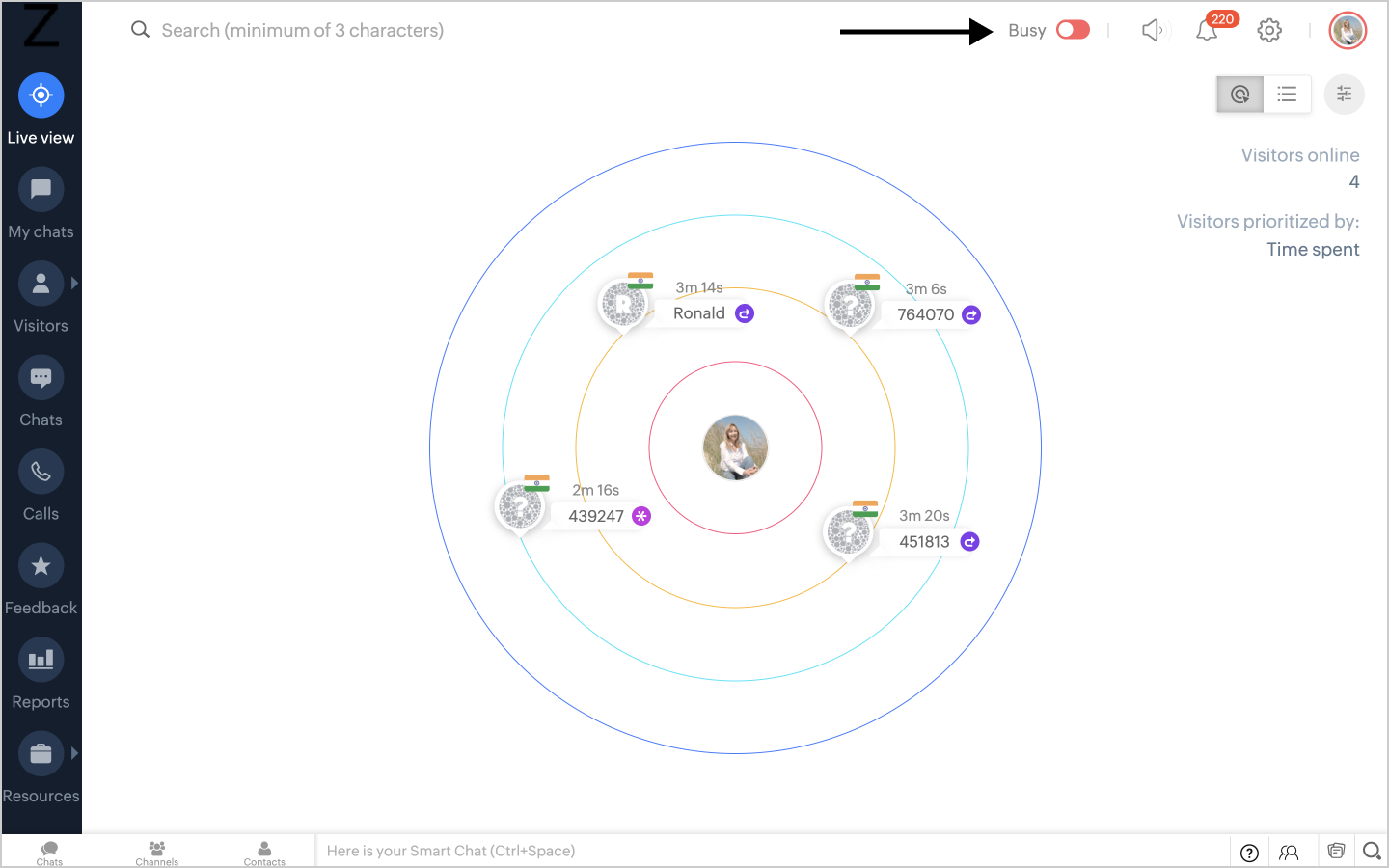
Aktifkan opsi "Set idle operators as offline" (Atur operator siaga sebagai offline):
Dari dasbor SalesIQ, buka Settings (Pengaturan) > Global Settings (Pengaturan Global) > Operator availability (Ketersediaan operator). Di sini, opsi "Set idle operators as offline" (Atur operator siaga sebagai offline) mungkin telah diaktifkan. Jika semua status operator Anda siaga pada waktu tertentu, maka widget obrolan akan berubah offline. Status Operator akan berubah menjadi siaga ketika tidak ada aktivitas yang terdeteksi. Untuk mengubah ini, atur opsi "Operator's idle time limit" (Batas waktu siaga Operator) di bagian yang sama.
Contoh: Jika Anda satu-satunya operator yang sedang bekerja dan telah mengaktifkan "Set idle operators as offline" (Atur operator siaga sebagai offline), maka widget obrolan situs web Anda akan offline saat status Anda menjadi Idle (Siaga).
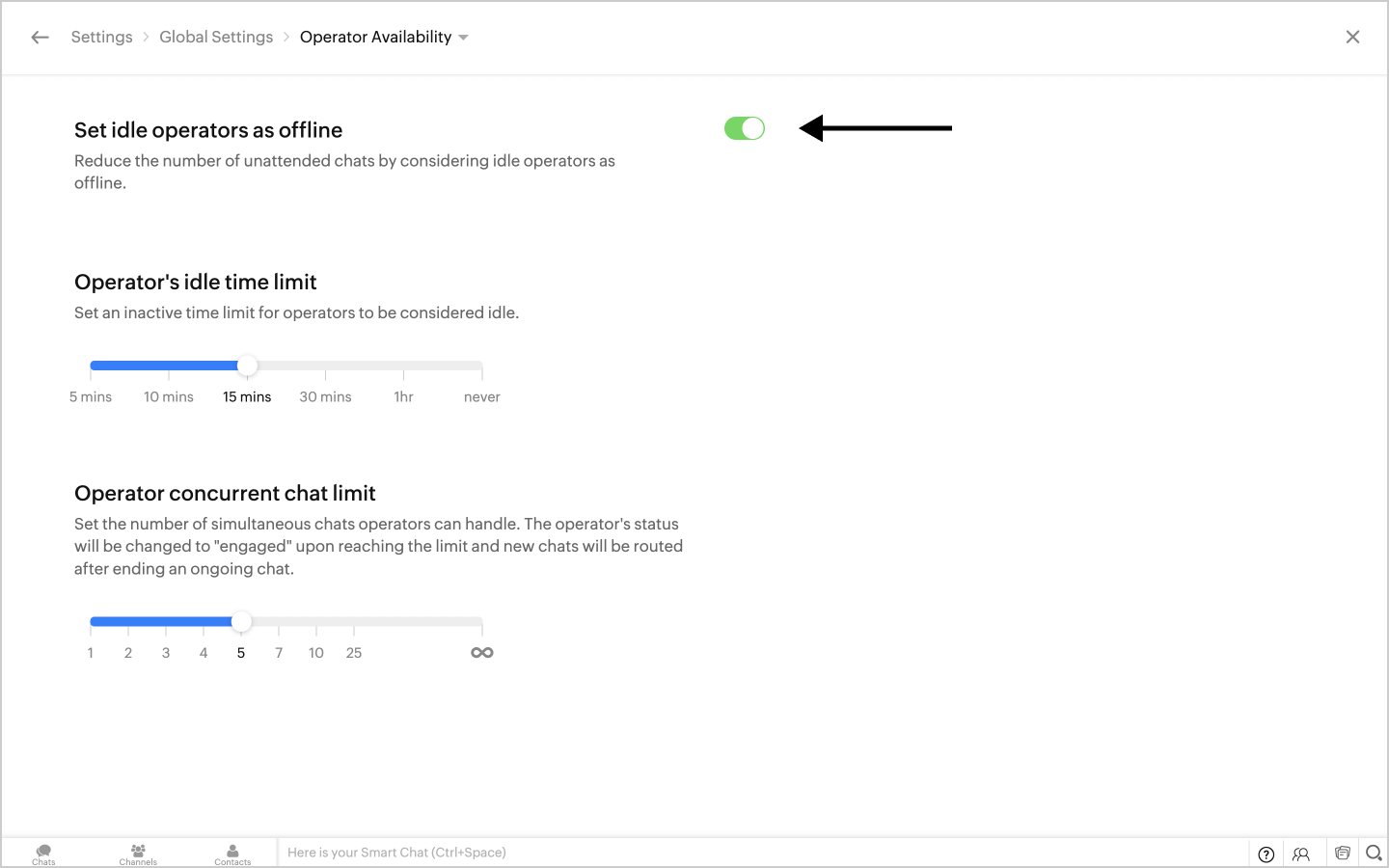
Telah Mencapai Batas Obrolan Bersamaan (Engaged):
Periksa batas obrolan bersamaan yang diatur untuk operator Anda dengan membuka Settings (Pengaturan) > Global Settings (Pengaturan Global) > Concurrent Chat limit (Batas Obrolan Bersamaan). Saat mencapai batas maksimum, dan tidak ada operator lain yang dapat melayani pengunjung, widget obrolan akan offline.
Catatan: Widget obrolan hanya akan offline saat semua batas obrolan bersamaan operator terlampaui. Jika tidak, widget obrolan akan online dan obrolan akan dirutekan ke operator yang tersedia.
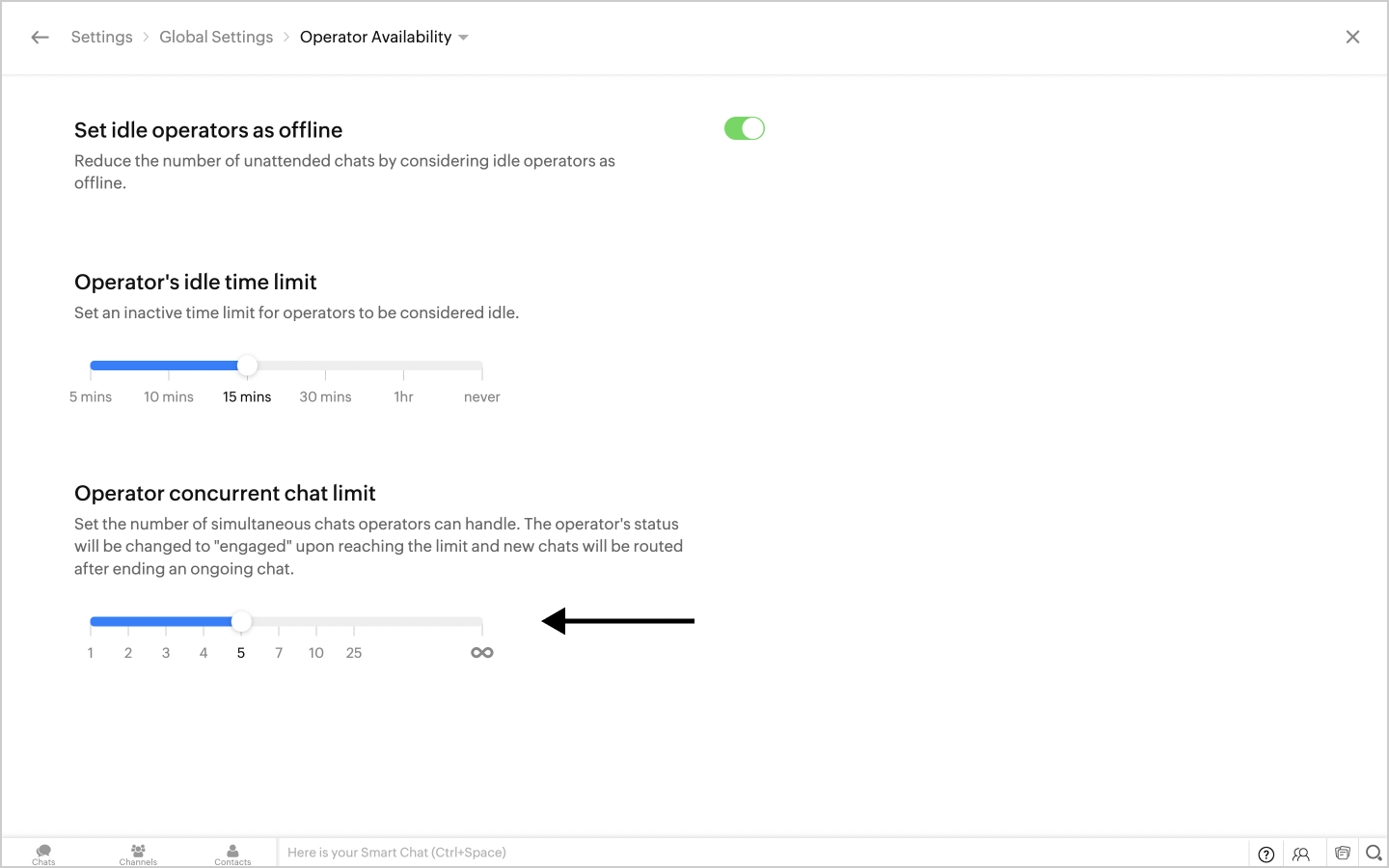
Operator yang bertugas bukan dari Departemen yang ditentukan:
Operator yang aktif atau masuk mungkin bukan merupakan operator dari departemen yang melaksanakan dukungan pelanggan. Di bagian Settings (Pengaturan) > Departments (Departemen), pilih nama departemen tertentu dan tambahkan operator ke daftar "Associate operators to the department" (Hubungkan operator ke departemen).
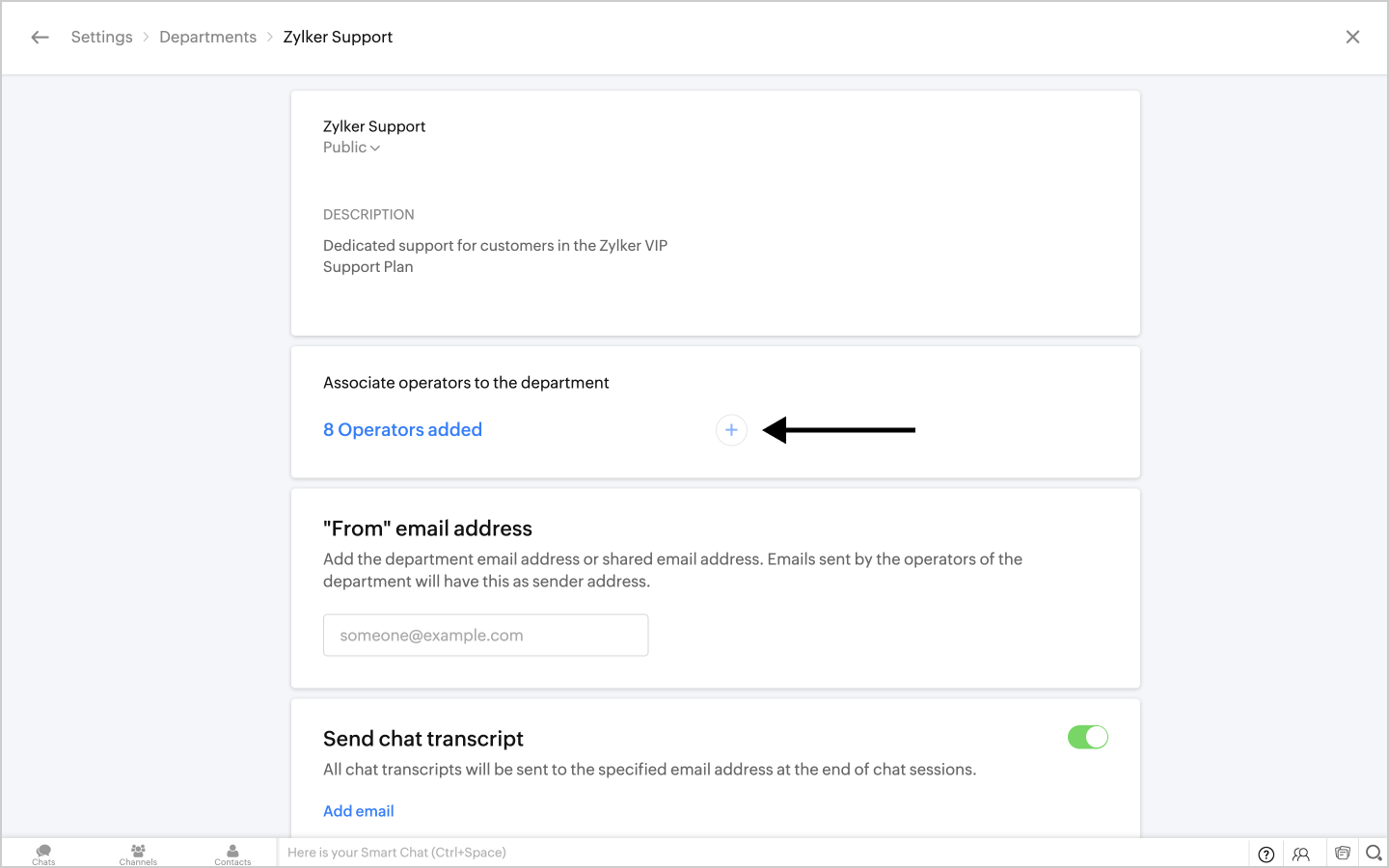
Opsi tersedia untuk menerima obrolan dinonaktifkan:
Opsi "Available to take chats" (Tersedia untuk menerima obrolan) operator yang aktif atau yang masuk mungkin dinonaktifkan. Pastikan fitur ini diaktifkan untuk semua operator yang bertugas. Untuk mengaktifkan, buka Settings (Pengaturan) > Operators (Operator) dan pilih operator yang diperlukan dari daftar. Gulir ke "Available to take chats" (Tersedia untuk mengobrol) dan geser tombol ke kanan untuk mengaktifkannya. Lakukan ini untuk semua operator yang diperlukan.
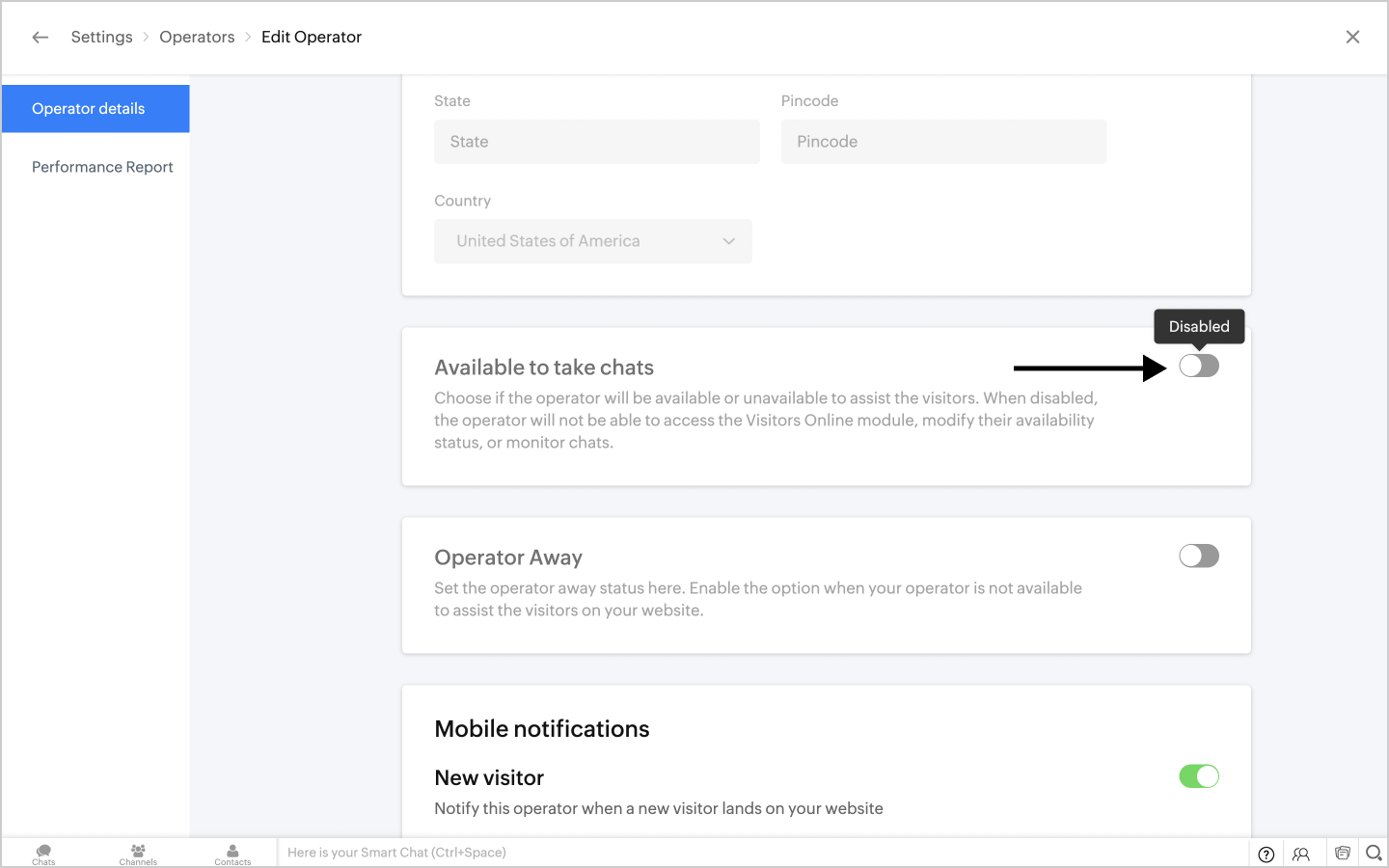
Selain kemungkinan di atas, mungkin ada beberapa kasus ketika widget obrolan menghilang dan tidak muncul di situs web Anda. Di bawah ini adalah solusi yang memungkinkan untuk situasi ini.
Departemen diatur ke "Private" (Pribadi):
Departemen yang bertanggung jawab atas obrolan pelanggan, yaitu departemen yang Anda inginkan untuk berinteraksi dengan pelanggan, tidak boleh departemen privat. Pengaturannya harus selalu ditetapkan sebagai publik. Departemen yang bertanggung jawab terhadap obrolan pelanggan dapat dipilih di bagian Brands (Merek) dengan membuka Settings (Pengaturan) > Brands (Merek) > Flow Controls (Kendali Alur). Pilih departemen yang diperlukan pada bagian "Departments responsible for chats" (Departemen yang bertanggung jawab terhadap obrolan).
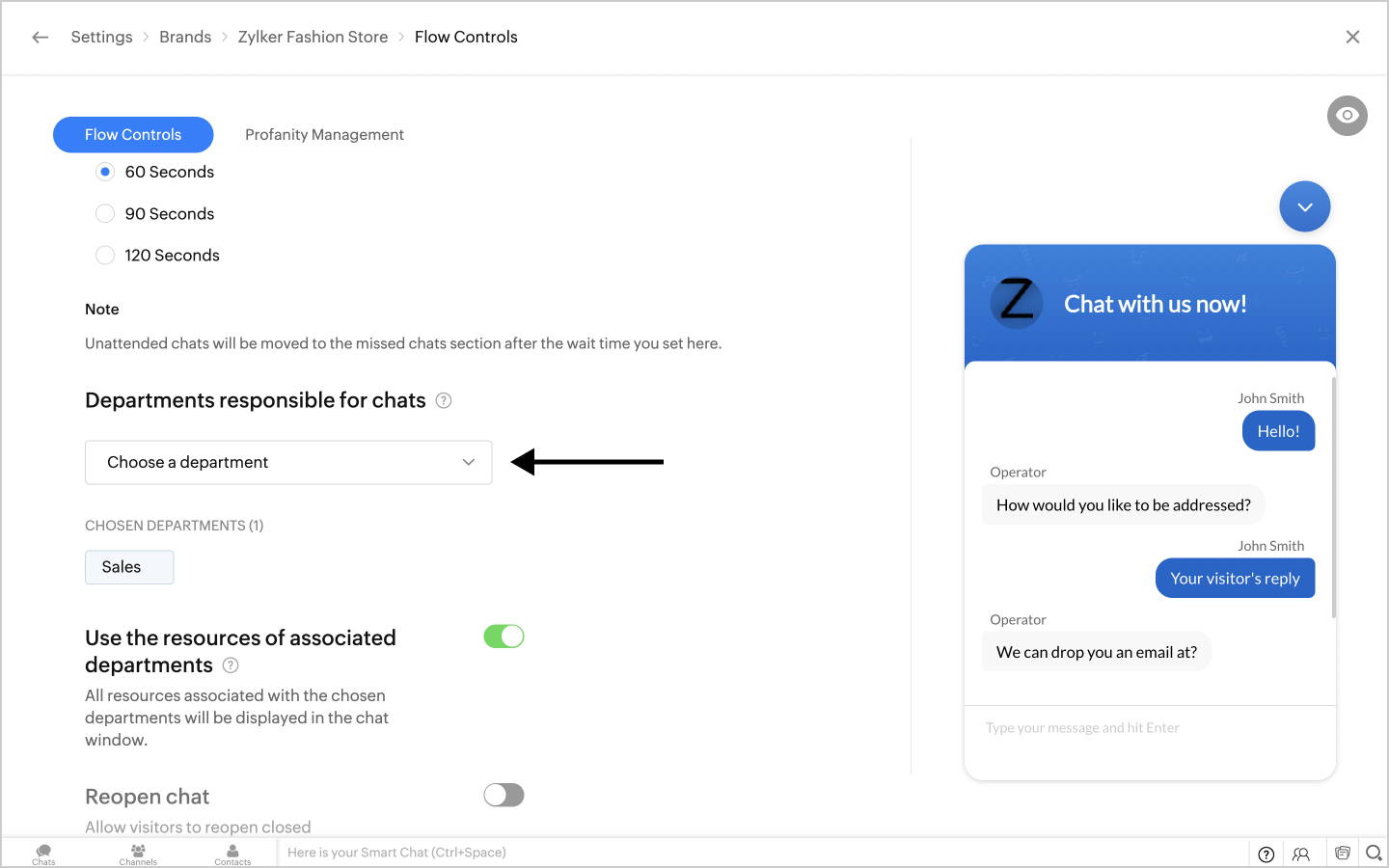
Untuk memeriksa visibilitas departemen, buka Settings (Pengaturan) > Departments (Departemen) dan pilih departemen tersebut. Pilih status dari menu daftar menurun tepat di bawah Department Name (Nama Departemen).
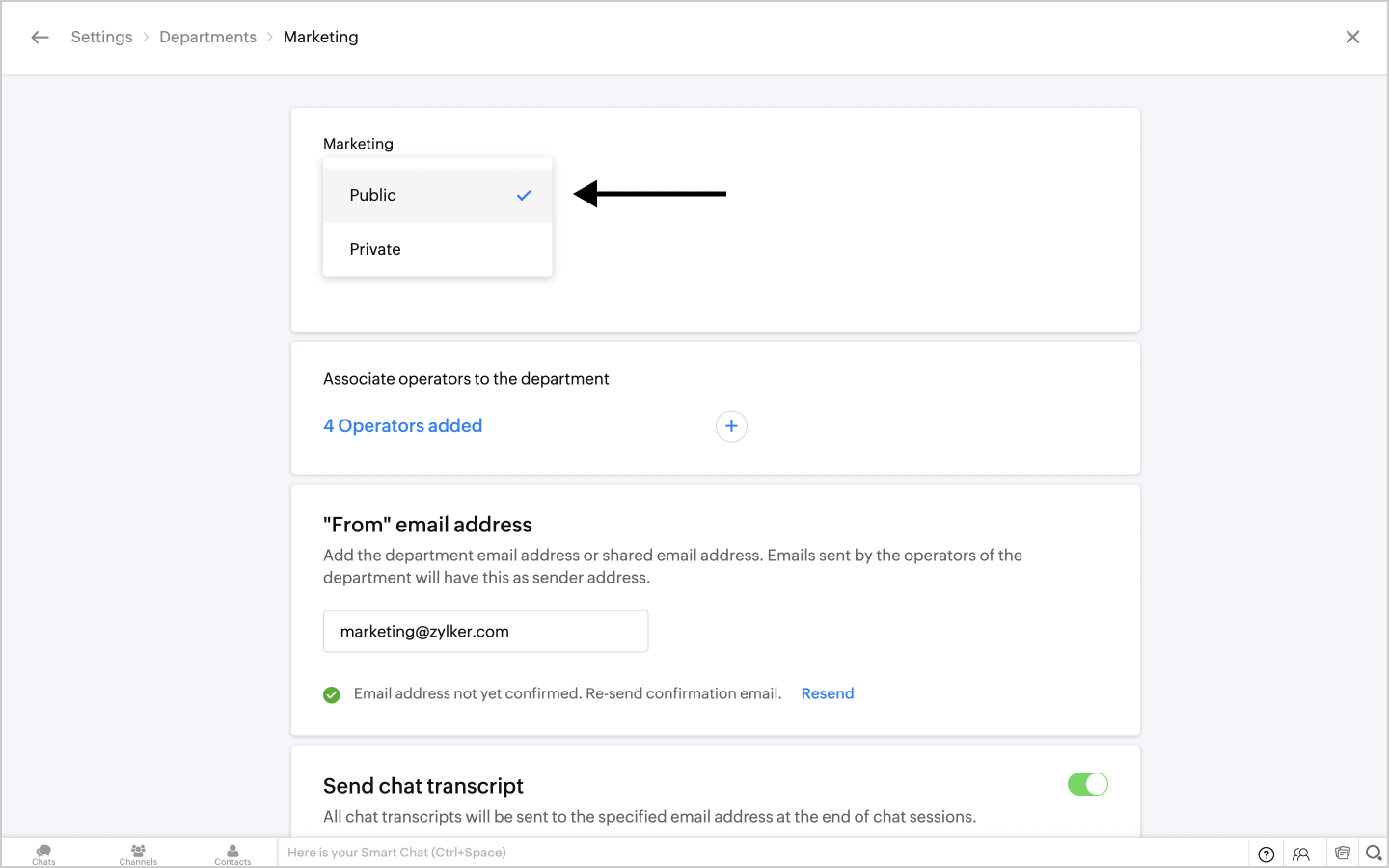
Departemen dinonaktifkan:
Pastikan bahwa departemen yang dipilih di bagian "Departments responsible for chats" (Departemen yang bertanggung jawab atas obrolan) tidak dinonaktifkan. Opsi ini harus selalu diaktifkan agar widget obrolan bisa terlihat di situs web Anda. Aktifkan departemen yang Anda pilih dengan membuka Settings (Pengaturan) > Departments (Departemen) dan menggeser tombol ke sisi kanan departemen terdaftar.
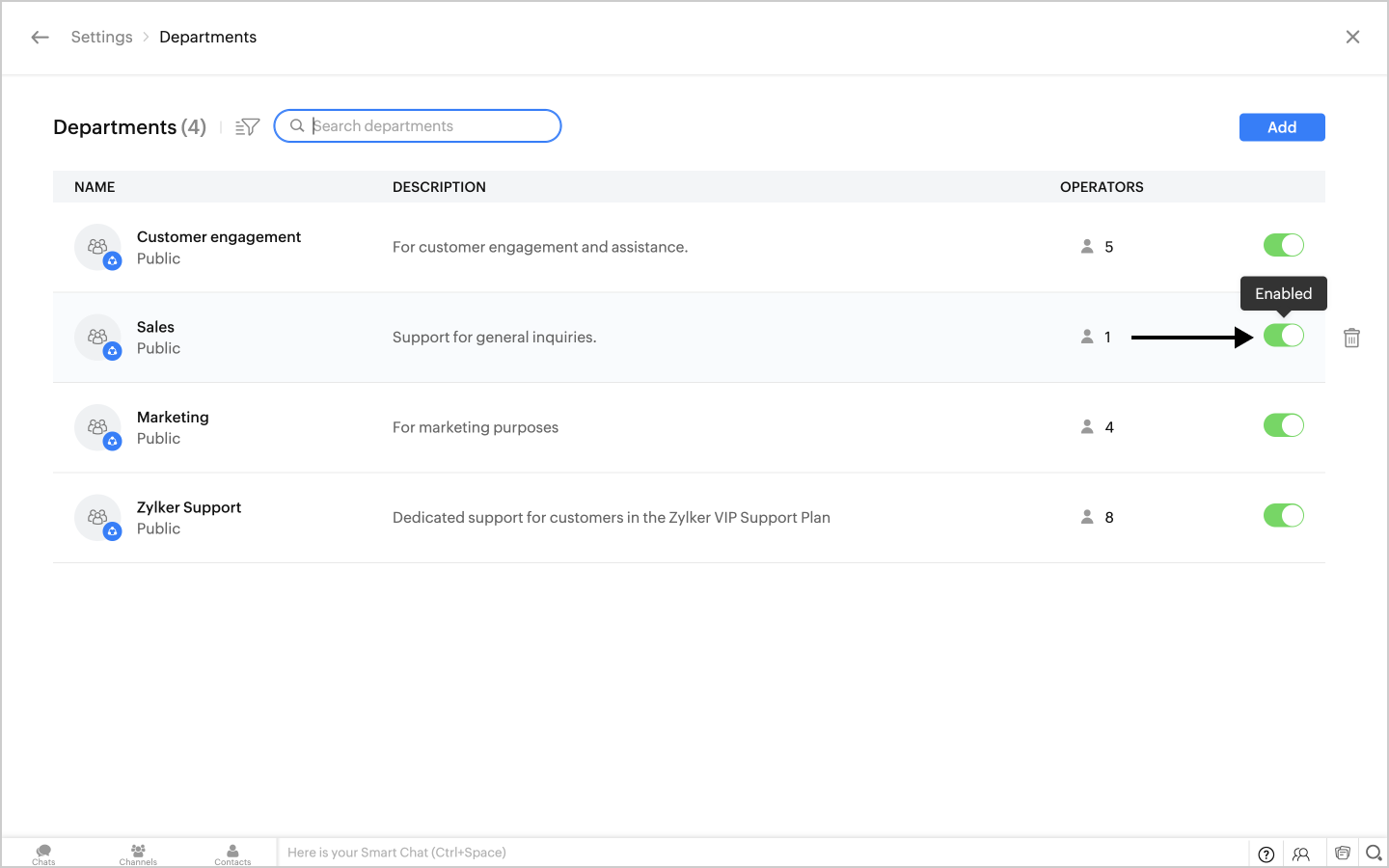
Merek dinonaktifkan:
Pastikan bahwa merek Anda di SalesIQ juga telah diaktifkan agar widget obrolan terlihat di situs web. Ini juga bisa menjadi alasan widget obrolan Anda menghilang dari situs web. Aktifkan merek Anda dengan membuka Settings Brands (Pengaturan Merek) dan menggeser tombol ke sisi kanan merek terdaftar.
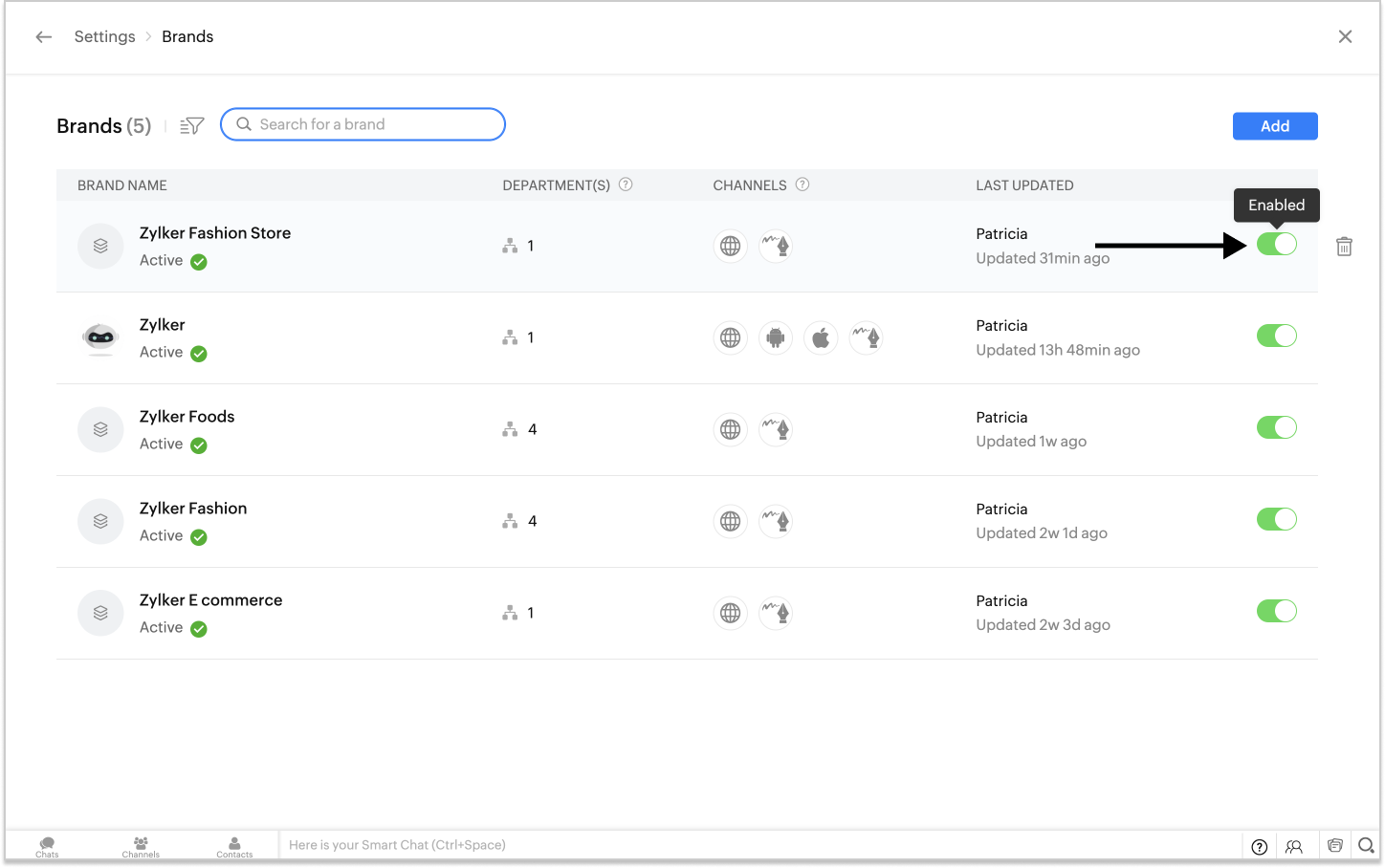
Kode situs web dinonaktifkan:
Jika kode situs web dalam tab Installation (Pemasangan) dinonaktifkan, widget obrolan mungkin tidak akan muncul di situs web. Untuk mengaktifkan kode, buka Settings (Pengaturan) > Brands (Merek) > Brand Name (Nama Merek) > Installation (Pemasangan) dan geser tombol pada kartu situs web untuk mengaktifkan.
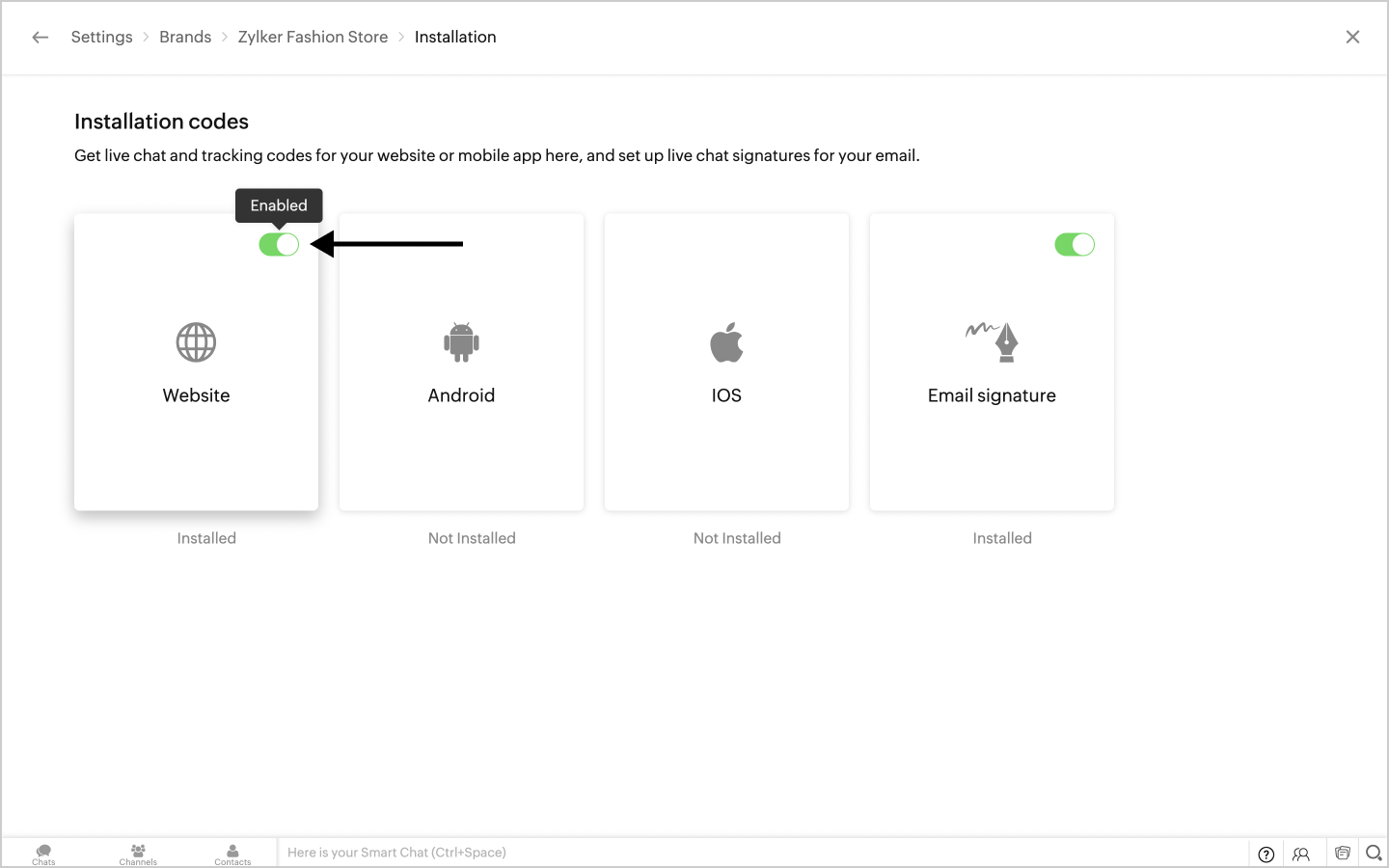
Itulah sejumlah kemungkinan alasan widget obrolan tampak offline atau tidak muncul di situs web Anda. Catatlah hal ini untuk memastikan bahwa opsi telah diatur dengan benar, agar fungsi obrolan langsung SalesIQ dapat berfungsi baik di situs web Anda.